بقلم سيلينا كوميزتم التحديث في آذار 31 و 2023
نبذة عامة
هل تم حذف الصور بطريق الخطأ من جهاز iPhone 14 الخاص بك؟ هل تريد معرفة كيفية استعادة الصور المحذوفة من iPhone 14؟ في هذه المقالة ، سوف نعلمك 3 طرق لاستعادة الصور المحذوفة من سلسلة iPhone 14 ، بما في ذلك iPhone 14/14 Plus / 14 Pro / 14 Pro Max.
"لقد حذفت عن طريق الخطأ بعض الصور المهمة من مجلد" المحذوفة مؤخرًا "في تطبيق الصور الخاص بجهاز iPhone 14 Pro. هل من الممكن ان استعادة هذه الصور المحذوفة؟ "
بفضل التقدم في تقنية الهاتف الذكي ، أصبح التقاط الصور بالكاميرا على جهاز iPhone 14 أسهل من أي وقت مضى. ومع ذلك ، يمكن أن يحدث الحذف العرضي لهذه الصور الثمينة بنقرة واحدة على الشاشة ، مما يتركك في حالة من اليأس إذا لم يتم نسخ الصور احتياطيًا. الخبر السار هو أن هناك طرقًا مختلفة لاستعادة الصور المحذوفة نهائيًا من جهاز iPhone 14 الخاص بك ، حتى لو كنت تعتقد أنها فقدت إلى الأبد. سواء كان لديك نسخة احتياطية أم لا ، يمكنك استعادة الصور المحذوفة وحفظها من الضياع إلى الأبد.
إذا كنت في موقف قمت فيه بحذف صورة مهمة عن طريق الخطأ من جهاز iPhone 14 الخاص بك ، فلا داعي للقلق. في هذا الدليل ، ستكتشف كل ما تحتاج إلى معرفته استعادة الصور المحذوفة من iPhone 14/14 Plus / 14 Pro / 14 Pro Max، بما في ذلك طرق استعادتها بنسخة احتياطية أو بدونها.
الجزء 1. استرجع الصور المحذوفة من المجلد المحذوف مؤخرًا
لحسن الحظ ، إذا لم تقم بحذف صورك نهائيًا ، فيمكنك استعادتها بسهولة من المجلد المحذوف مؤخرًا في غضون 30 يومًا. اتبع هذه الخطوات البسيطة لاسترداد صورك:
الخطوة 1. افتح تطبيق الصور على جهاز iPhone الخاص بك.
الخطوة 2. اضغط على المجلد المحذوف مؤخرًا.
الخطوة الثالثة. حدد الصور التي تريد استردادها بالنقر عليها ، أو انقر فوق "تحديد" في الزاوية العلوية اليمنى لتحديد الكل.
الخطوة 4. انقر فوق "استرداد الكل" أو حدد الصور الفردية التي تريد استردادها ، ثم انقر فوق "استرداد" لاستعادتها إلى معرض الصور الخاص بجهاز iPhone.
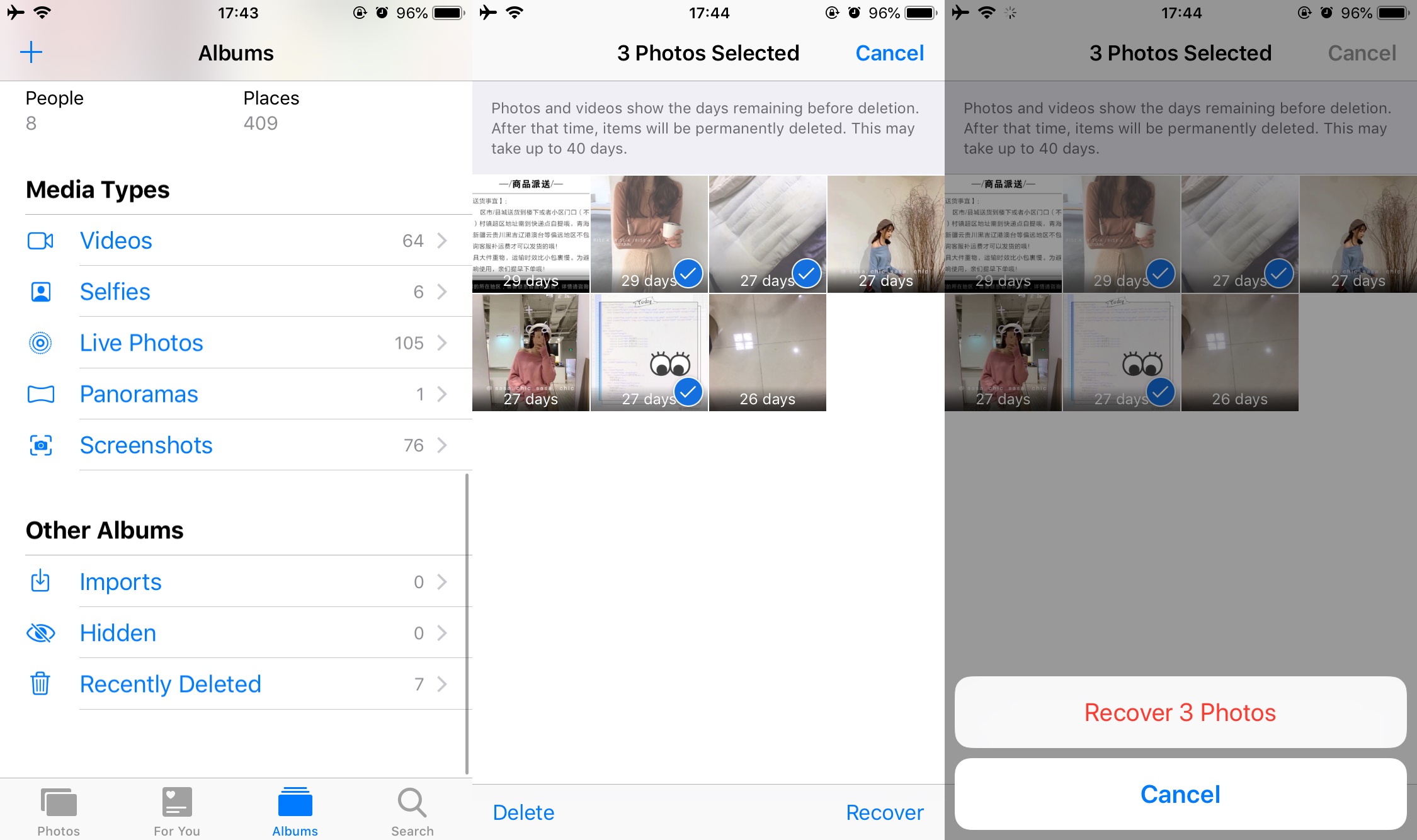
تعد استعادة الصور المحذوفة على جهاز iPhone 14 عملية مباشرة. ومع ذلك ، إذا مر أكثر من 30 يومًا على حذف الصور ، فلن تتمكن من استردادها من ميزة "المحذوفة مؤخرًا" في تطبيق الصور. في هذه الحالة ، فإن أفضل خيار لك هو استخدام برنامج متخصص لاستعادة الصور لاستعادة الصور المحذوفة مباشرة من ذاكرة جهاز iPhone 14 الخاص بك ، دون الحاجة إلى نسخة احتياطية.
الجزء 2. استرجع الصور المحذوفة من iPhone 14 بدون نسخ احتياطي
من بين الأدوات المتاحة لاستعادة الصور المحذوفة على iPhone 14 ، استعادة بيانات الآيفون تبرز كخيار ممتاز. تتيح الخوارزميات المتقدمة الخاصة به إجراء مسح عميق لذاكرة الجهاز ، مما يجعل من الممكن استعادة ليس فقط الصور ولكن أيضًا أنواع البيانات الأخرى ، مثل الرسائل وجهات الاتصال والملاحظات وسجل المكالمات. بالإضافة إلى ذلك ، يوفر برنامج استعادة صور iPhone هذا القدرة على استرداد الصور من النسخ الاحتياطية لـ iTunes و iCloud ، مما يجعلها أداة متعددة الاستخدامات.
المزيد من ميزات استعادة بيانات iPhone
- يمكنك استعادة البيانات المفقودة أو المحذوفة بسهولة من iPhone أو iPad أو iPod touch.
- استرجع الصور المفقودة أو المحذوفة من نسخة iTunes أو iCloud الاحتياطية.
- استرجع الصور المفقودة أو المحذوفة مباشرة من جهاز iOS الخاص بك.
- احفظ البيانات المستردة مباشرة على جهاز الكمبيوتر الخاص بك لحفظها.
- قم بإصلاح مجموعة متنوعة من مشكلات نظام iOS ، بما في ذلك أجهزة iPhone المعطلة والمعلقة على شعار Apple ووضع DFU.
- متوافق مع أحدث طرازات iPhone (iPhone 14/14 Plus / 14 Pro / 14 Pro Max) ونظام التشغيل iOS 16.


الدليل: كيفية استرداد الصور المحذوفة من iPhone 14
الخطوة 1. قم بتنزيل البرنامج وتشغيله
بعد تنزيل iPhone Data Recovery وتثبيته على جهاز الكمبيوتر الخاص بك ، يمكنك تشغيل البرنامج. توفر لك الواجهة الرئيسية للبرنامج ثلاث وظائف أساسية ، من بينها يمكنك تحديد "iPhone Data Recovery" من القائمة.

الخطوة 2. قم بتوصيل iPhone بجهاز الكمبيوتر الخاص بك
اختر خيار "الاسترداد من جهاز iOS" لاسترداد الصور المفقودة مباشرة من جهاز iPhone الخاص بك. ثم قم بتوصيل جهاز iPhone بجهاز الكمبيوتر الخاص بك باستخدام كابل Apple USB.

الخطوة 3. مسح البيانات وتحليلها على iPhone
بمجرد توصيل جهاز iPhone بجهاز الكمبيوتر ، انقر فوق الزر "بدء المسح" لبدء المسح بحثًا عن البيانات المفقودة. سيبدأ البرنامج بعد ذلك في تحليل جميع الملفات والبيانات الموجودة على جهاز iPhone الخاص بك. بعد اكتمال الفحص ، سيعرض البرنامج جميع البيانات والملفات التي تم العثور عليها على جهاز iPhone الخاص بك.

الخطوة 4. اختر الصور المرغوبة وقم بمعاينتها
انتقل إلى الجانب الأيسر من الواجهة وحدد فئات الصور المحددة التي تريد استردادها ، مثل "Camera Roll" و "Photo Stream" و "Photo Library" و "App Photos" و "App Videos". بمجرد تحديده ، سيتم عرض الصور ومقاطع الفيديو القابلة للاسترداد على الجانب الأيمن من الواجهة ، حيث يمكنك معاينتها. ما عليك سوى اختيار الأشخاص الذين تريد استردادهم.

الخطوة 5. ابدأ في استعادة الصور على iPhone
حدد الصور التي تريد استردادها وانقر فوق الزر "استرداد" لبدء عملية الاسترداد. سيقوم البرنامج بعد ذلك باسترداد الصور المختارة وحفظها على جهاز الكمبيوتر الخاص بك. تأكد من اختيار مكان آمن لتخزين الملفات المستردة.



الجزء 3. استرجع الصور المحذوفة من iPhone 14 عبر iTunes
يتمثل أحد الخيارات القابلة للتطبيق لاستعادة الصور من نسخة احتياطية من iTunes في إجراء استعادة انتقائية للنسخة الاحتياطية. من خلال القيام بذلك ، يمكنك استعادة صور معينة من النسخة الاحتياطية دون فقد أي بيانات أخرى على جهاز iPhone الخاص بك. ضع في اعتبارك أنه إذا قمت بإجراء استعادة كاملة ، فسيؤدي ذلك إلى مسح جميع البيانات الموجودة على جهاز iPhone الخاص بك واستبدالها بالنسخة الاحتياطية ، بما في ذلك الصور الملتقطة حديثًا والتي قد لا ترغب في فقدها.
الخطوة 1. قم بتشغيل iTunes على جهاز الكمبيوتر الخاص بك وقم بتوصيل iPhone 14 به باستخدام كابل USB.
الخطوة 2. انقر فوق أيقونة iPhone ، ثم انتقل إلى علامة التبويب "الملخص" في قسم الإعدادات.
الخطوة الثالثة. ضمن قسم "النسخ الاحتياطية" ، انقر فوق "استعادة النسخة الاحتياطية" وحدد أحدث نسخة احتياطية.
الخطوة 4. انتظر حتى يتم استعادة النسخة الاحتياطية ، ثم تحقق مما إذا كانت الصور المحذوفة قد تم استردادها على جهاز iPhone الخاص بك.

وفي الختام
يمكن أن يكون فقد الصور المهمة من جهاز iPhone 14 تجربة محبطة ، ولكن لحسن الحظ ، هناك طرق مختلفة لاستعادتها. يمكنك محاولة استعادة الصور المحذوفة من الألبوم المحذوف مؤخرًا ، أو النسخ الاحتياطي لـ iTunes ، أو استخدام أدوات استعادة البيانات من جهات خارجية مثل iPhone Data Recovery. باستخدام هذه الطرق ، يمكنك بسهولة استرداد الصور المفقودة من جهاز iPhone 14/14 Plus / 14 Pro / 14 Pro Max ، بغض النظر عن سبب الخسارة.
استعادة الصور المحذوفة من iPhone 14
التعليقات
موجه: تحتاج إلى بتسجيل الدخول قبل أن تتمكن من التعليق.
لا يوجد حساب بعد. الرجاء الضغط هنا ل تسجيل جديد.

تحميل ...

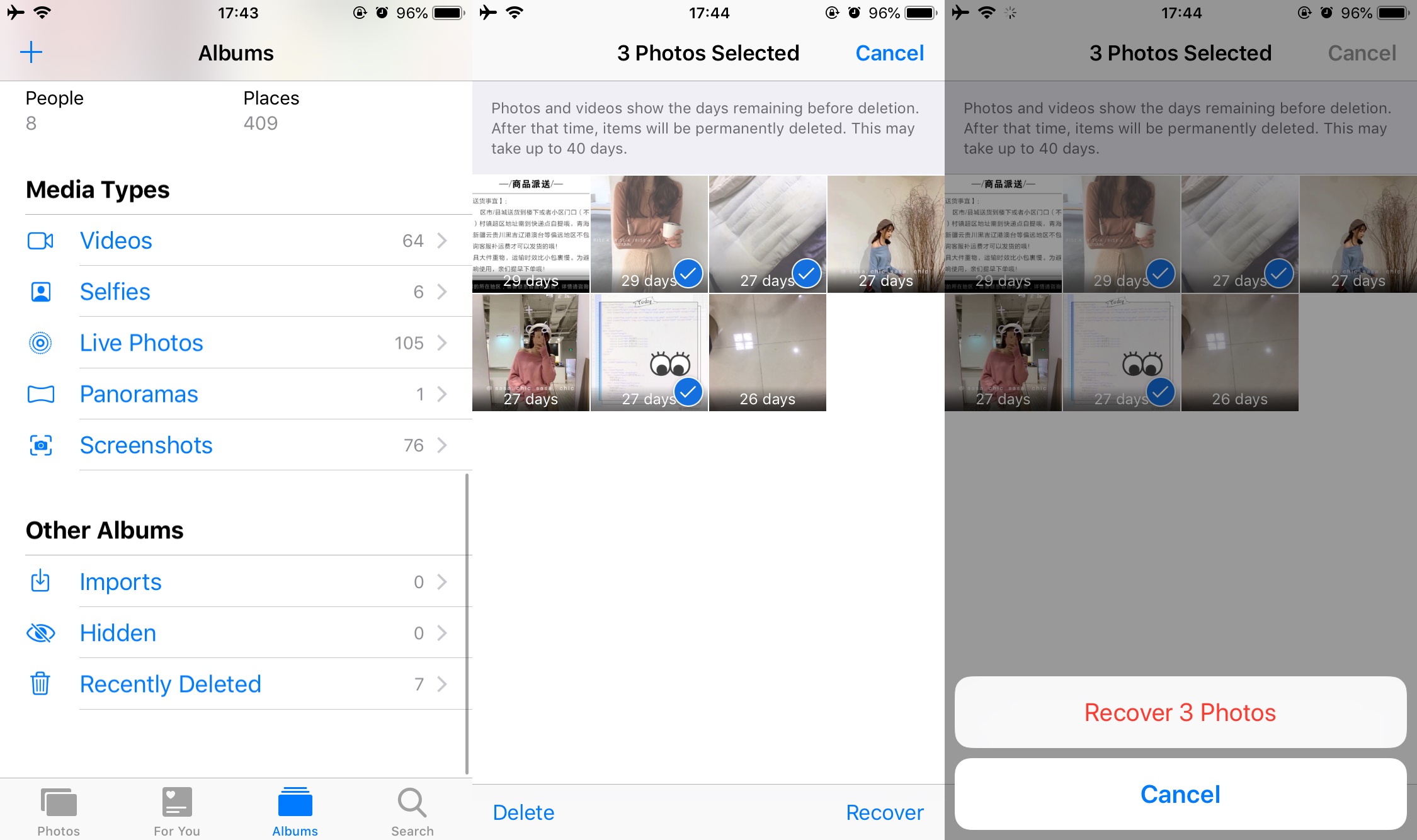
















لا تعليق بعد. قل شيئا...